10 melhores gravadores de GIF para Mac
Desde as compras on-line até o entretenimento, estudos e bate-papo, todos agora sabemos do poder da web. Entre todos eles, as plataformas de comunicação ou de mídia social têm se mostrado muito úteis. Devemos admitir o fato de que adoramos compartilhar nossas histórias ou conversar usando GIFs, seja em uma plataforma de streaming ou em qualquer comunidade de mídia social.
Em qualquer uma dessas plataformas de mensagens de texto ou mídia, os GIFs desempenham um papel fundamental. Os textos são uma forma de transmitir nossas emoções aos outros, mas os GIFs as retratam de forma mais eficiente. Então, abaixo estão os 10 melhores aplicativos de gravador de Gif para Mac disponíveis no Mac OS. Você pode ver os recursos de cada um e selecionar 1 ou mais deles para gravar seu GIF no Mac.
1. Smart GIF Maker
GIFs estão na internet há décadas, e gravar GIFs está na moda desde o lançamento do primeiro software que pode realizar tal façanha. Um desses aplicativos que pode transformar um vídeo ou gravação de tela em GIF é o Smart GIF Maker. Ele tem todas as opções que você precisa para criar um GIF incrível, como ferramentas como adicionar molduras e compartilhamento, etc. A opção de edição é muito fácil de usar devido a sua interface de usuário amigável.
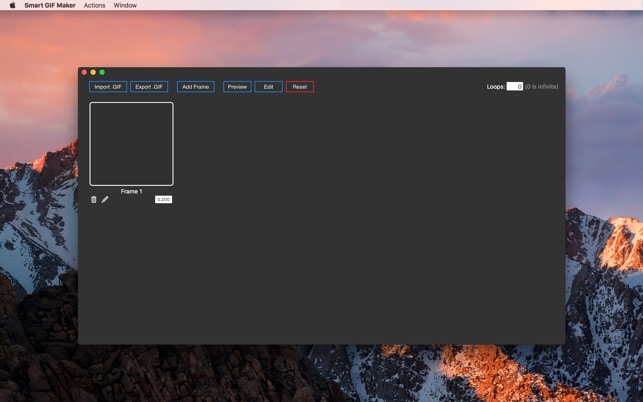
Há também uma opção para juntar diferentes clipes ou várias imagens para criar um único GIF. O aplicativo também apresenta opções como configurações de taxa de quadros e cores de fundo para o GIF. E como se não bastasse, há também a opção de desenhar à mão e visualizar depois de terminar. Esses recursos inteligentes são os principais destaques que o tornam tão popular.
2. Gifox 2
O segundo na lista dos principais gravadores de GIF é o Gifox 2 que permite selecionar qualquer janela personalizada em vez de escolher uma região personalizada. O aplicativo captura de forma inteligente o que acontece na tela continuamente para o seu GIF quando o modo de seleção de janela está ativado. Esse recurso é chamado de 'precisão inteligente', que está disponível gratuitamente. Ao instalar este aplicativo e permitir atalhos, ele permitirá que você acesse seus recursos através da própria barra de menus. Isso ajudará você a capturar GIFs sem complicações.
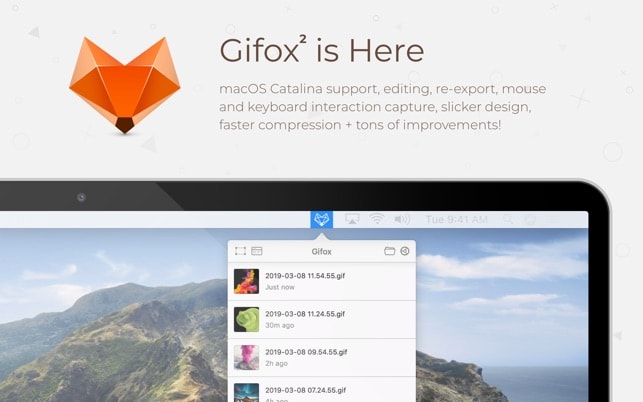 </p >
</p >
Gifox 2 tem um número limitado de recursos quando você está usando a versão gratuita. Ele oferece ferramentas básicas de edição, como controle de velocidade, corte ou loop. Mas você terá que usar o aplicativo com uma marca d'água se estiver usando a versão gratuita. Existem vários atalhos disponíveis através do teclado que você pode acessar o tempo todo. Há também a sincronização do aplicativo com outras plataformas, que é outro recurso interessante para você experimentar.
3. GIPHY Capture
Um dos aplicativos mais populares e clássicos usados para fazer GIFs é o GIPHY Capture, devido à sua interface simples e exclusiva, repleta de todas as ferramentas essenciais. Todo o processo de captura de um GIF para carregá-lo no site oficial do GIPHY é muito simples e pode ser feito com apenas alguns cliques. Então, diretamente do seu Mac, você pode se tornar um colaborador do GIPHY.
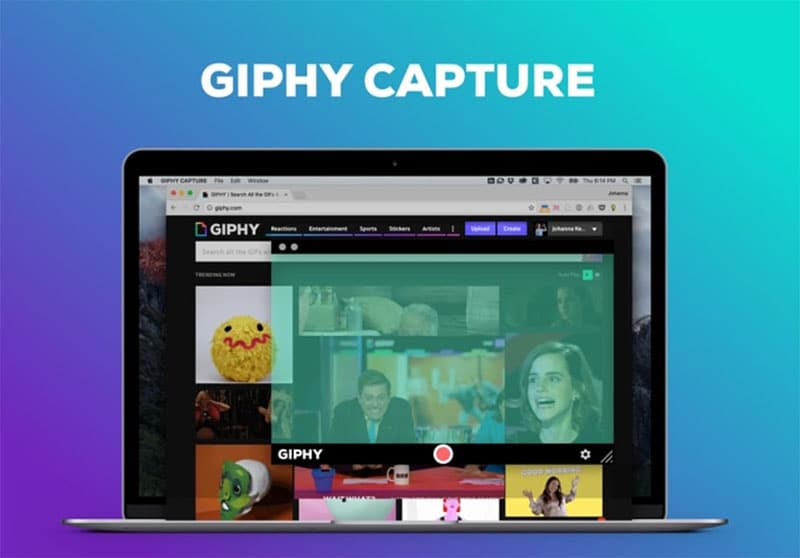
O aplicativo primeiro solicita que você defina a resolução do GIF e, em seguida, solicitará que você inicie a gravação. Embora a duração normal de um GIF médio seja de poucos segundos, isso permite que você crie um GIF por até 30 segundos. Assim, ao selecionar a resolução e terminar de gravar seu GIF, basta salvá-lo na pasta de destino escolhida. Você pode definir o tipo de loop se quiser e também controlar a taxa de quadros com este aplicativo.
4. GIFBrewery 3
Este aplicativo que vem com uma variedade de opções para criar um GIF perfeito, tem um valor de assinatura a ser pago para usar todos os seus recursos. Como o serviço é pago, as opções também são melhoradas do que outras com este aplicativo. Não há marcas d'água com este aplicativo, que é uma atualização digna do software padrão de criação de GIF. Ele permite importar facilmente qualquer vídeo desejado de qualquer uma das fontes de vídeo e convertê-lo em um GIF incrível.
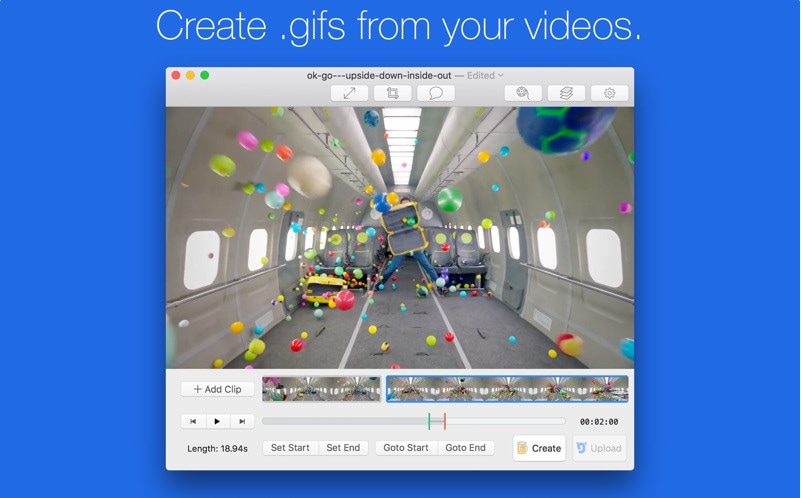
A lista de recursos é muito ampla, pois todas as ferramentas necessárias para criar um GIF estão disponíveis aqui. Você pode importar qualquer arquivo de vídeo que desejar e definir a duração inicial e final do seu GIF. Você também pode gravar de sua webcam para fazer seu GIF sem nenhum outro aplicativo. Depois de terminar, isso permite que você salve os arquivos no formato .gif em qualquer pasta que desejar.
5. LICEcap
O próximo aplicativo da lista é o LICEcap, que é um aplicativo gratuito de criação de GIFs disponível para o seu Mac. Este aplicativo é tão simples de usar que qualquer iniciante em computadores também poderá criar um GIF com a ajuda de suas ferramentas. As opções de escolha são muito fáceis e podem ser usadas com simples cliques. Você pode começar a criar seu GIF definindo a resolução do GIF e, em seguida, pode selecionar a taxa de quadros desejada.
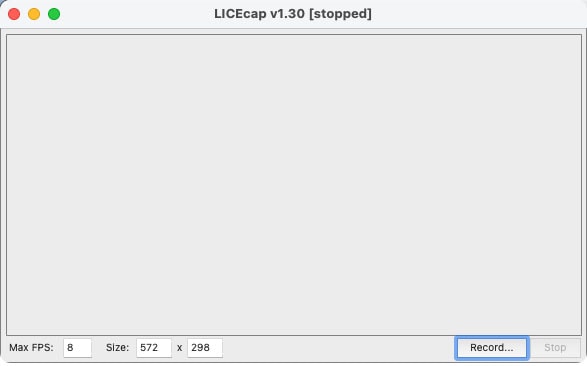 </p >
</p >
Então, haverá um botão de gravação disponível com o qual você poderá gravar seu GIF. Depois de terminar a gravação, você pode clicar em parar e a gravação será interrompida. O GIF será armazenado automaticamente em uma pasta de destino que você pode personalizar por conta própria alterando o caminho no painel de configurações.
6. Keynote
O próximo aplicativo provavelmente é conhecido por todos os usuários de Mac, pois vem pré-instalado no computador. O Keynote é um aplicativo gratuito que permite criar GIFs engraçados e incríveis a partir de vídeos e gravar GIFs animados para Mac. É um aplicativo dedicado disponível para você através do MacOS com várias ferramentas muito úteis. Para começar a fazer seu GIF, basta importar qualquer vídeo do seu PC e inseri-lo no aplicativo.
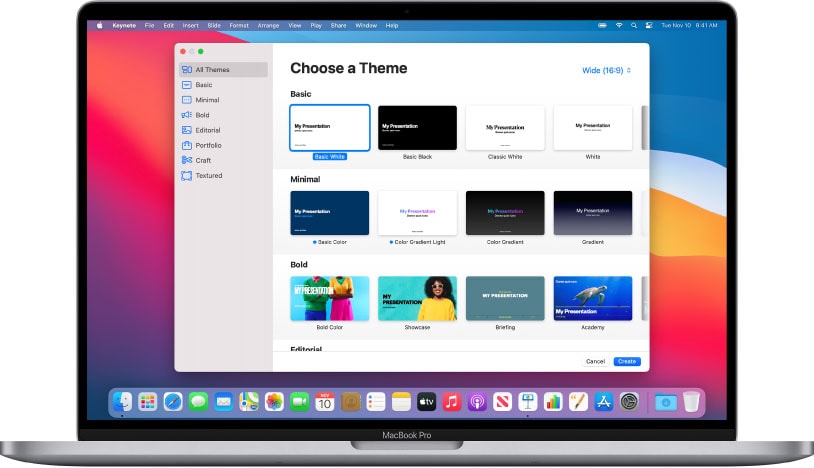
Depois disso, haverá um botão de exportação disponível para converter o vídeo para o formato GIF. Você pode facilmente converter qualquer vídeo em GIFs animados simplesmente o inserindo neste aplicativo. O aplicativo não possui nenhuma opção de gravação de tela, o que é a sua única desvantagem. Mas, além disso, vale a pena experimentar todas as outras ferramentas disponíveis no aplicativo e são melhores do que alguns dos melhores criadores de GIF.
7. Online Converter
Os aplicativos disponíveis para Mac são bem eficientes para criar GIFs, mas às vezes, quando o usuário não quer instalar nenhum aplicativo extra, ele pode optar por criar GIFs online. O Online Converter é um site que permite converter qualquer um dos seus vídeos em GIFs em segundos. A única desvantagem desses criadores de GIF online é que não dá pra gravar gifs macOS.
Este site permite que você envie o vídeo desejado e selecione o tamanho do quadro. Em seguida, ele pede para que você escolha o início e o final do Gif e se deseja fazer um loop ou não. Depois disso, você poderá salvar o GIF depois que ele for convertido. Infelizmente, não há opções como taxa de quadros ou resolução para definir com este site, o que é uma desvantagem para usá-lo. Mas, apesar de tudo isso, ele ainda pode gerar GIFs com poucas etapas simples em alguns segundos.
8. EZGIF
O próximo da lista também é outro site de criação de GIFs online com o qual você pode criar GIFs incríveis. Ao contrário de outros sites online que ajudam a criar GIFs, essa plataforma possui todas as ferramentas necessárias que você encontra em um aplicativo comum. Você pode escolher a taxa de quadros desde o início, o que o ajudará a avançar ou desacelerar seu GIF. Você também tem a opção de escolher a resolução do GIF, bem como o tamanho do quadro dele.
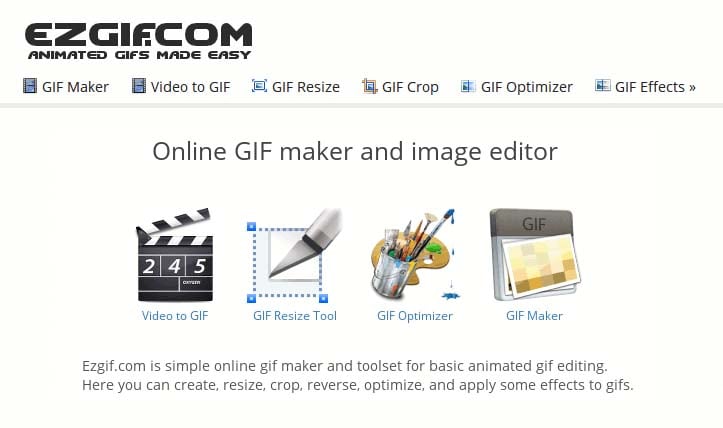
Você pode simplesmente criar seu GIF enviando o arquivo de vídeo que deseja converter e, em seguida, definindo o tempo de início e término dele. Em seguida, ele processará seu vídeo e o converterá no GIF desejado. Embora o site suporte apenas o upload de vídeos com tamanho até 100 Mb, os recursos ainda o tornam popular devido à sua utilidade.
9. IMG2GO
Este site é uma ferramenta de conversão de vídeo online que permite converter qualquer um de seus vídeos em GIFs em segundos. Enquanto outros aplicativos e sites online suportam apenas vídeos do seu PC, o IMG2GO permite que você os carregue de qualquer lugar na Internet. Você só precisa enviar o link do vídeo e o processo será concluído de qualquer lugar. Esse site permite que você defina a resolução primeiro e, em seguida, você pode escolher o tempo de início e término do vídeo.
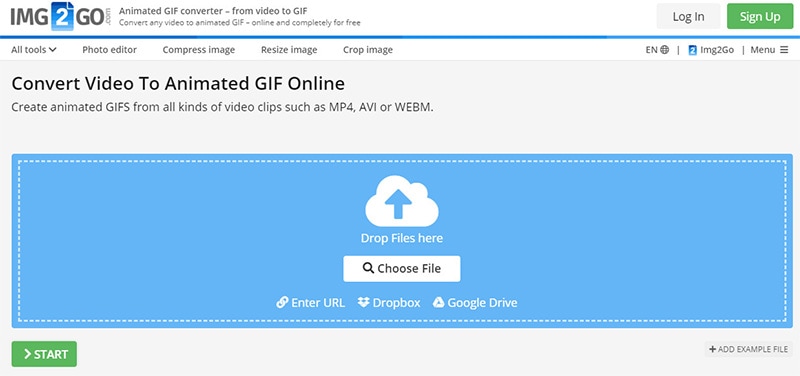
Em seguida, ele pede para você escolher a opção de loop. Existem muitos outros recursos disponíveis no site que permitem criar GIFs incríveis com etapas muito fáceis. Algumas dessas ferramentas incluem aplicar um filtro de cores, alterar a altura e a largura do GIF ou DPI e assim por diante. A única desvantagem deste site é que você não pode alterar a taxa de quadros do GIF. Mas, no geral, é muito útil quando você deseja criar GIFs em movimento.
10. Cloudconvert
O último da lista também é uma ferramenta de conversão de vídeo online que o ajudará a criar GIFs animados a partir de qualquer um de seus vídeos sem problemas. Este site é totalmente gratuito e possui uma variedade de opções para criar GIFs. Embora não tenha recursos como gravação de tela, é capaz de fazer tudo o que um software dedicado faz. Você pode importar qualquer vídeo do seu PC ou importá-los de qualquer armazenamento em nuvem.
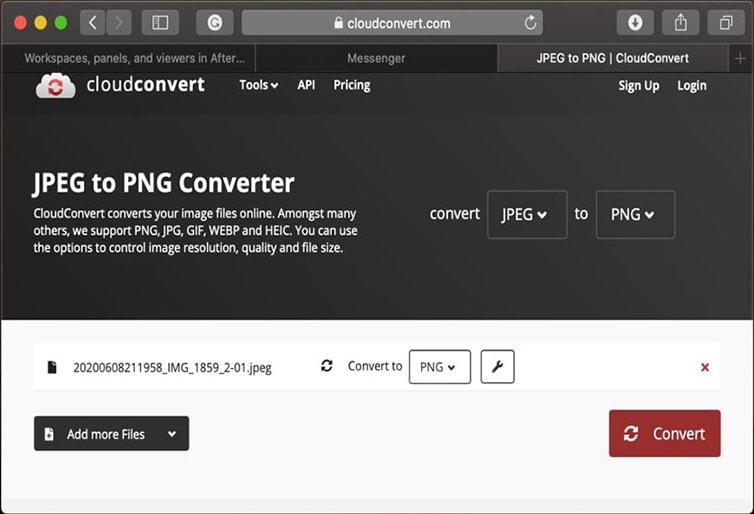
Em seguida, o site solicita que você escolha o tamanho do quadro do GIF, a taxa de quadros e, em seguida, a resolução do mesmo. Então, você precisará definir o tempo de início do vídeo e finalizá-lo. Depois de terminar este processo, você só precisa clicar na opção converter. Isso criará seu GIF em poucos segundos de tempo de processamento. A facilidade de fazer todo o processo com configurações e interface simples é o que torna o site tão popular.
Conclusão
Este artigo aborda todos os pontos que você precisa considerar para escolher o melhor criador de GIFs para seu Mac. Esses aplicativos mencionados acima são bem eficientes na gravação de diferentes tamanhos de GIFs com recursos adicionais para adesivos e muito mais. Alguns desses aplicativos são gratuitos, enquanto outros precisam de uma assinatura com algum pagamento. Cabe a você, o usuário, decidir o que precisa para suas necessidades específicas.





David
chief Editor